이 페이지는 Bazel 규칙 저장소의 소유자 및 유지관리자를 위한 페이지입니다. 원격 실행 시나리오에 대한 호환성을 위해 규칙을 테스트하도록 저장소의 Bazel 지속적 통합 (CI) 시스템을 구성하는 방법을 설명합니다. 이 페이지의 안내는 GitHub 저장소에 저장된 프로젝트에 적용됩니다.
기본 요건
이 페이지의 단계를 완료하기 전에 다음을 확인하세요.
- GitHub 저장소는 Bazel GitHub 조직에 속합니다.
- Bazel 지속적 통합에 설명된 대로 저장소에 Buildkite를 구성했습니다.
테스트를 위한 Bazel CI 설정
.bazelci/presubmit.yml파일에서 다음을 실행합니다.a.
rbe_ubuntu1604이라는 구성을 추가합니다.b.
rbe_ubuntu1604구성에서 원격 실행에 대해 테스트할 빌드 및 테스트 타겟을 추가합니다.최신 출시 버전에 고정된
WORKSPACE파일에bazel-toolchainsGitHub 저장소를 추가합니다. 이름이buildkite_config인rbe_autoconfig타겟도 추가합니다. 이 예에서는rbe_ubuntu1604용 BuildKite CI를 사용하여 원격 실행을 위한 도구 모음 구성을 만듭니다.
load("@bazel_toolchains//rules:rbe_repo.bzl", "rbe_autoconfig")rbe_autoconfig(name = "buildkite_config")
presubmit.yml파일의 변경사항이 포함된 풀 요청을 보냅니다. (풀 요청 예시 참고)빌드 결과를 보려면 아래 그림과 같이 GitHub에서 RBE (Ubuntu 16.04) pull 요청 확인의 세부정보를 클릭합니다. 이 링크는 풀 요청이 병합되고 CI 테스트가 실행된 후에 사용할 수 있습니다. (예시 결과 참고)

(선택사항) bazel test (RBE (Ubuntu 16.04)) 검사를 브랜치 보호 규칙에서 병합하기 전에 통과해야 하는 테스트로 설정합니다. 이 설정은 다음 그림과 같이 GitHub의 설정 > 브랜치 > 브랜치 보호 규칙에 있습니다.
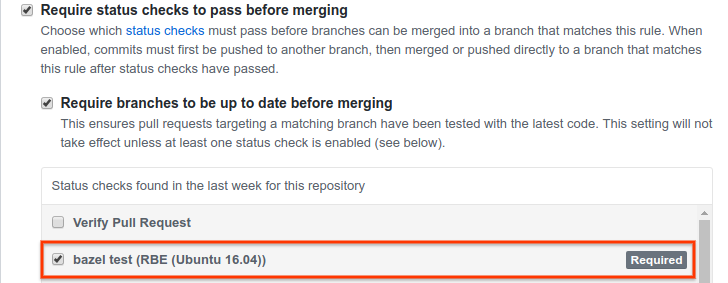
실패한 빌드 및 테스트 문제 해결
빌드 또는 테스트가 실패하는 경우 다음이 원인일 수 있습니다.
필요한 빌드 또는 테스트 도구가 기본 컨테이너에 설치되어 있지 않습니다.
rbe_ubuntu1604구성을 사용하여 빌드하면 기본적으로rbe-ubuntu16-04컨테이너 내에서 실행됩니다. 이 컨테이너에는 여러 Bazel 빌드에 공통적인 도구가 포함되어 있습니다. 하지만 규칙에 기본 컨테이너에 없는 도구가 필요한 경우rbe-ubuntu16-04컨테이너를 기반으로 맞춤 컨테이너를 만들고 나중에 설명된 대로 해당 도구를 포함해야 합니다.빌드 또는 테스트 대상이 원격 실행과 호환되지 않는 규칙을 사용하고 있습니다. 원격 실행과의 호환성에 관한 자세한 내용은 원격 실행을 위한 Bazel 규칙 적용을 참고하세요.
rbe_ubuntu1604 CI 구성에서 커스텀 컨테이너 사용
rbe-ubuntu16-04 컨테이너는 다음 URL에서 공개적으로 사용할 수 있습니다.
http://gcr.io/cloud-marketplace/google/rbe-ubuntu16-04
Container Registry에서 직접 가져오거나 소스에서 빌드할 수 있습니다. 다음 섹션에서는 두 옵션을 모두 설명합니다.
시작하기 전에 gcloud, docker, git를 설치해야 합니다.
소스에서 컨테이너를 빌드하는 경우 최신 버전의 Bazel도 설치해야 합니다.
Container Registry에서 rbe-ubuntu16-04 가져오기
Container Registry에서 rbe-ubuntu16-04 컨테이너를 가져오려면 다음 명령어를 실행합니다.
gcloud docker -- pull gcr.io/cloud-marketplace/google/rbe-ubuntu16-04@sha256:sha256-checksumsha256-checksum을 최신 컨테이너의 SHA256 체크섬 값으로 바꿉니다.
소스에서 rbe-ubuntu16-04 컨테이너 빌드
소스에서 rbe-ubuntu16-04 컨테이너를 빌드하려면 다음을 실행하세요.
bazel-toolchains저장소를 복제합니다.git clone https://github.com/bazelbuild/bazel-toolchains도구 모음 컨테이너에 설명된 대로 도구 모음 컨테이너 대상을 설정하고 컨테이너를 빌드합니다.
새로 빌드된 컨테이너를 가져옵니다.
gcloud docker -- pull gcr.io/project-id/custom-container-namesha256-checksum
커스텀 컨테이너 실행
커스텀 컨테이너를 실행하려면 다음 중 하나를 수행합니다.
Container Registry에서 컨테이너를 가져온 경우 다음 명령어를 실행합니다.
docker run -it gcr.io/cloud-marketplace/google/rbe-ubuntu16-04@sha256:sha256-checksum/bin/bashsha256-checksum을 최신 컨테이너의 SHA256 체크섬 값으로 바꿉니다.소스에서 컨테이너를 빌드한 경우 다음 명령어를 실행합니다.
docker run -it gcr.io/project-id/custom-container-name@sha256:sha256sum /bin/bash
커스텀 컨테이너에 리소스 추가
Dockerfile 또는 rules_docker를 사용하여 리소스 또는 원본 리소스의 대체 버전을 rbe-ubuntu16-04 컨테이너에 추가합니다.
Docker를 처음 사용하는 경우 다음을 읽어보세요.
예를 들어 다음 Dockerfile 스니펫은 my_tool_package를 설치합니다.
FROM gcr.io/cloud-marketplace/google/rbe-ubuntu16-04@sha256:sha256-checksum
RUN apt-get update && yes | apt-get install -y my_tool_package
Container Registry에 커스텀 컨테이너 푸시
컨테이너를 맞춤설정한 후에는 다음과 같이 컨테이너 이미지를 빌드하고 Container Registry로 푸시합니다.
컨테이너 이미지를 빌드합니다.
docker build -t custom-container-name.docker tag custom-container-name gcr.io/project-id/custom-container-name컨테이너 이미지를 Container Registry로 푸시합니다.
gcloud docker -- push gcr.io/project-id/custom-container-name다음 URL로 이동하여 컨테이너가 푸시되었는지 확인합니다.
https://console.cloud.google.com/gcr/images/project-id/GLOBAL/custom-container-name
커스텀 컨테이너의 SHA256 체크섬을 기록해 둡니다. 나중에 빌드 플랫폼 정의에서 제공해야 합니다.
이미지를 공개적으로 제공에 설명된 대로 공개적으로 액세스할 수 있도록 컨테이너를 구성합니다.
자세한 내용은 이미지 푸시 및 가져오기를 참고하세요.
빌드 플랫폼 정의 지정
커스텀 도구 모음 구성에 Bazel 플랫폼 구성을 포함해야 합니다. 이렇게 하면 Bazel이 원하는 하드웨어/소프트웨어 플랫폼에 적합한 도구 모음을 선택할 수 있습니다. 유효한 플랫폼을 자동으로 생성하려면 WORKSPACE에 이름이 buildkite_config인 rbe_autoconfig 타겟을 추가하면 됩니다. 이 타겟에는 맞춤 컨테이너를 선택하는 추가 속성이 포함됩니다. 이 설정에 대한 자세한 내용은 rbe_autoconfig의 최신 문서를 참고하세요.

